Las formas que comentaré para adaptar imágenes y vídeo son básicas y probablemente en algunas ocasiones se necesite hacer un diseño más específico que podremos hacer con
@media queries,
pero el lado positivo de estos métodos es que son adaptables al ancho
del contenedor, independientemente del ancho de pantalla (por lo que en
ciertos tamaños puede que nos venga bien hacer un contenedor principal y
una barra lateral y el vídeo que esté en el contenedor se adaptará a
el, por ejemplo).
Adaptar imágenes
Para crear diseños muy optimizados puede ser importante usar varias imágenes distintas, una con un tamaño superior y otra con uno más ligero, pero me voy a centrar en el uso de una misma imagen (que en la medida de lo posible debería de estar optimizada) y se adaptará como nosotros queramos, pudiendo hacer que se comporten de las siguientes formas las imágenes:100%.img {
width:100%;
}img {
width:100%;
max-width:400px;
}img {
max-width:100%;
}Adaptar vídeos
Cuando queremos adaptar vídeos tenemos dos tipos de vídeos que adaptar, el primer tipo son los vídeos de HTML5 (para el que no sepa de que va esto en Genbeta Dev tenemos un artículo que cuenta como usarlo y las compatibilidades) y por otro lado los vídeos de servicios externos que debemos de incrustar su código, que normalmente es un<iframe> (servicios como YouTube, Vimeo…)HTML5
En este caso no hay ningún tipo de complicación, es como si usásemos un elemento<img>, es decir, podemos aplicar todo lo que he explicado antes para tratar un elemento <video>, pero pondré un par de métodos aún así.video {
width:100%;
}img {
width:100%;
max-width:640px;
}Servicios externos (Yotutube, Vimeo…)
Al usar este tipo de vídeos con etiquetas<iframe>
se complica mucho más el poder hacer que se adapten estos vídeos, y
para conseguirlo hay que hacer todo un ritual (esperemos que HTML5 se imponga rápido ante este tipo de vídeos).En este caso tenemos dos opciones, la primera es que el vídeo de adapte al ancho del contenedor (no sería demasiado grande si usase un ancho “estándar” como usa por ejemplo Genbeta Dev, 640 píxeles que se puede decir que es lo normal) y por otro lado podemos limitar el ancho a uno específico.
Os voy a explicar las cosas que tenemos que tener en cuenta para que funcione bien:
<iframe> dentro de una etiqueta <div> que tendrá un alto de 0px y un ancho del 100% y el truco para que tenga el tamaño del vídeo es usar su padding-top y establecer el valor porcentual de su ratio de imagen, que suele ser 16:9, voy a poner varias relaciones:#Dividiremos el alto entre el ancho, y el padding-top se adaptará según esta relación al ancho
16:9 ---> 9/16*100 = 56,25%
4:3 ---> 3/4*100 = 75%<div> (si os estáis perdiendo ahora veréis el CSS
con la explicación de las cosas), teniendo esta etiqueta que sabemos
que se va a adaptar para tener el ratio adecuado debemos de hacer que el
<iframe> flote encima de la etiqueta anterior y adopte su alto y su ancho (estableciendo su alto y ancho al 100% y su posición como absolute).<div> que tendrá el ancho máximo que deseemos y un margen automático que hará que se centre correctamente.El código necesario
Como he comentado antes para que se centre el vídeo y no se expanda al 100% de la página sin límite debemos de meterlo en un contenedor (que su clase será llamadadelimitador"), si queréis hacer que se adapte al 100% sin limite no le añadáis, pero lo que contiene si.El ejemplo del código lo voy a hacer con dos vídeos juntos, uno encima del otro de Youtube y Vimeo y como no nos serviría de mucho añadirlo aquí, podéis probar en forma de ejemplo los tres vídeos, que por desgracia no he encontrado ninguna web que adapte sus vídeos de esta forma.
<div class="delimitador">
<div class="contenedor">
<iframe src="http://www.youtube.com/embed/wMhL_QIyD1k?rel=0"></iframe>
</div>
<div class="contenedor">
<iframe src="http://player.vimeo.com/video/52553020"></iframe>
</div>
</div>
/* Podemos eliminar este estilo si no queremos que se adapte al ancho máximo */
.delimitador{
width:560px; /* Ancho máximo */
margin:auto; /* Centramos el vídeo */
}
/* El contenedor con el padding-top crea el tamaño del vídeo */
.contenedor{
height:0px;
width:100%;
padding-top:56.25%; /* Relación: 16/9 = 56.25% */
position:relative;
}
/* El iframe se adapta al tamaño del contenedor */
.contenedor iframe{
position:absolute;
height:100%;
width:100%;
top:0px;
left:0px;
}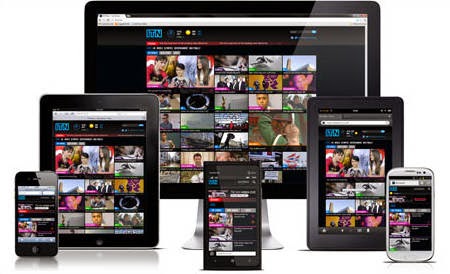

![Adele - 21 [24 bit FLAC] vinyl Adele - 21 [24 bit FLAC] vinyl](https://blogger.googleusercontent.com/img/b/R29vZ2xl/AVvXsEiZqFXAJSPA7zJvD0OBUJdiRE1RuZFbUf_yUV2dXBvrBPouu1ZDPU0WLYXM8Uz1rftApYIhULhk5yRhWSfw7SQNxS5bj4ctMKqjk8Hp5Z0G3aWAbKRENNcHWjVce556rF1TfDnjppIpMXVk/s72-c/21+cover.jpg)




2 Comments